Mac OS X'te bir IP adresi nasıl gizlenir
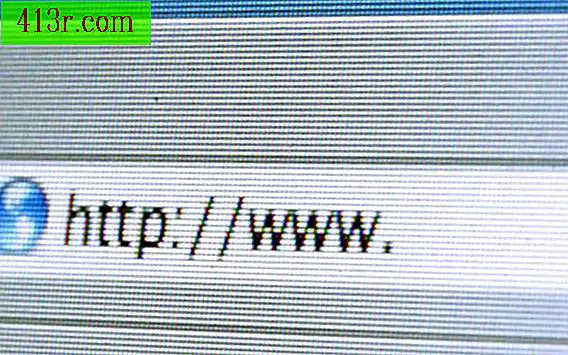
safari
Safari'yi açın ve üst menü çubuğunda bulunan "Safari" sözcüğünü tıklayın. "Tercihler" e ve ardından en sağdaki "Gelişmiş" simgesine tıklayın.
Gelişmiş ayarlarda, pencerenin altındaki "Proxy'ler" in yanındaki "Ayarları değiştir" e tıklayın. "Proxy yapılandırması" açılır menüsünde "El ile" yi seçin. "Yapılandırılacak bir proxy sunucusu seçin" listesindeki "Web Proxy (HTTP)" ve "Güvenli Web Proxy'si (HTTPS)" kutularına bir onay koyun.
Valid Proxy (bkz. Kaynaklar) gibi bir siteyi ziyaret edin veya ücretsiz olan proxy'lerin listesini bulmak için benzer. "Güvenlik" penceresindeki "Proxy Web Sunucusu" alanına geçerli bir proxy sunucusunun numarasını girin.
"Aşağıdaki ana makineler ve etki alanları için proxy ayarlarını atla" altındaki kutuya "localhost, 127.0.0.1" yazın. Yapılandırmayı kaydetmek ve IP adresinizi gizlemek için "Uygula" düğmesine tıklayın.
Firefox
Firefox'u açın ve üst menü çubuğundaki "Firefox" sözcüğünü tıklayın. "Tercihler" e tıklayın. Sağda bulunan "Gelişmiş" simgesini seçin ve simgenin altındaki "Ağ" sekmesine tıklayın.
"Firefox'un İnternete nasıl bağlandığını yapılandır" ın yanındaki "Seçenekler" e tıklayın. "Manuel proxy yapılandırması" seçeneğini seçin.
Safari talimatlarının 3. adımında açıklandığı gibi geçerli bir proxy sunucusu bulun. Geçerli bir proxy sunucusunun adresini "HTTP Proxy" alanına girin ve "Tüm protokoller için aynı proxy'yi kullan" yazan kutuyu işaretleyin.
"Proxy for use" alanını "localhost, 127.0.0.1" yazın ve "Tamam" ı tıklayın. İnternete göz atarken bu IP adresinizi gizleyecektir.







